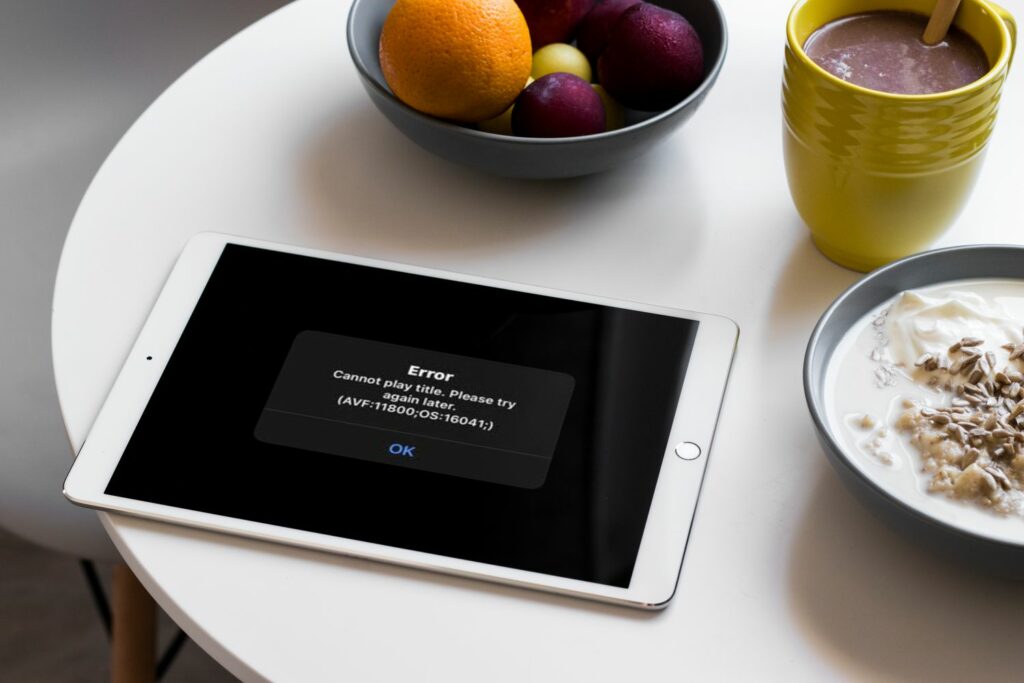Comment réparer le code d’erreur Netflix 11800
Si vous rencontrez le code d’erreur 11800 ou AVF 11800 OS 16041 lorsque vous essayez de regarder Netflix sur votre Apple TV, iPhone, iPad ou iPod Touch, vous rencontrez peut-être des problèmes de connexion à Netflix. Heureusement, vous pouvez suivre certaines étapes de dépannage pour effacer l’erreur et continuer à regarder votre divertissement Netflix.
Que signifie AVF 11800 OS 16041 ?
Si vous obtenez le code d’erreur Netflix AVF 11800 OS 16041 (ou simplement le code d’erreur 11800) lorsque vous essayez de diffuser une émission ou un film sur Netflix, cela signifie généralement que Netflix ne peut pas se connecter pour une raison quelconque. Habituellement, cela signifie un problème de réseau ou simplement votre appareil doit être actualisé pour effacer les données corrompues qui vous empêchent de vous connecter. Ce texte est généralement accompagné d’un code d’erreur :
« Un problème est survenu lors de la lecture de cet élément. Réessayez plus tard ou choisissez un autre élément. Visitez www.netflix.com/support pour plus d’informations. »
ou
« Impossible de lire le titre, veuillez réessayer plus tard. »
Pourquoi Netflix dit-il que le titre ne peut pas être lu ?
La raison la plus courante pour laquelle vous obtenez cette erreur est que vous avez corrompu des informations stockées dans votre application Netflix ou que vous ne parvenez pas à vous connecter au réseau (cela peut être dû à des données qui doivent être actualisées). Étant donné que cette erreur ne se produit que sur Apple TV, iPhone, iPad ou iPod Touch, elle peut être liée à la durée de diffusion sur cet appareil, à des problèmes de réseau empêchant votre connexion Netflix ou à une application Netflix obsolète. Heureusement, quelques étapes de dépannage peuvent vous permettre de diffuser à nouveau.
Comment corriger l’erreur Netflix 11800 ?
Si vous rencontrez l’erreur Netflix 11800, les étapes de dépannage ci-dessous devraient vous aider à vous reconnecter au service afin que vous puissiez continuer à regarder tous les divertissements que vous y trouvez. Essayez chaque étape dans l’ordre jusqu’à ce que vous trouviez celle qui résout le problème.
-
Redémarrez votre appareil. Cela peut sembler une étape facile, mais le redémarrage de l’appareil que vous utilisez devrait résoudre tous les problèmes de données en cache qui pourraient empêcher votre connexion Netflix. Essayez de redémarrer sur votre iPhone ou iPod Touch, ou vous devrez peut-être redémarrer votre iPad.
Si vous devez redémarrer votre Apple TV, débranchez-la de la source d’alimentation et attendez au moins deux minutes. Ensuite, rebranchez-le, rallumez l’Apple TV et votre téléviseur, puis réessayez Netflix.
-
Déconnectez-vous de Netflix, puis reconnectez-vous. La déconnexion de Netflix peut vider votre cache de données, en effaçant les données qui peuvent avoir été corrompues ou causer des problèmes. Une fois Netflix complètement déconnecté, essayez de vous reconnecter avec votre nom d’utilisateur et votre mot de passe pour voir si Netflix fonctionne à nouveau.
-
Mettez à jour l’application Netflix. Si vous rencontrez le code d’erreur 11800 sur votre iPhone, iPad ou iPod Touch, la mise à jour de l’application Netflix peut résoudre le problème.Pour mettre à jour l’application, rendez-vous sur magasin d’applications puis clique rechercheEnsuite, recherchez Netflix et lorsqu’il apparaîtra dans les résultats de la recherche, il y aura un bouton indiquant renouveler Apparaîtra si l’application doit être mise à jour. Cliquez sur ce bouton pour mettre à jour l’application. Une fois la mise à jour terminée, redémarrez l’application pour voir si cela résout le problème.
-
Mettre à jour iOS. Si vous utilisez une version obsolète d’iOS, cela peut empêcher Netflix de se connecter correctement. Essayez de mettre à jour votre iOS ou iPadOS, puis réessayez Netflix pour voir si cela fonctionne.
-
Désactivez votre VPN. Si vous voyagez ou essayez d’améliorer votre sécurité, vous pouvez utiliser un VPN pour diffuser Netflix depuis d’autres régions. Cependant, cela interfère également avec Netflix. Éteignez votre VPN et réessayez Netflix. Si cela fonctionne, vous savez que le VPN interfère avec votre streaming.
-
Réinstallez l’application Netflix sur votre appareil. C’est un peu drastique, mais la suppression de l’appareil de l’application Netflix, puis la réinstallation d’une nouvelle copie ont résolu les erreurs de connexion et de cache de données.
Après avoir supprimé l’application, redémarrez l’appareil pour supprimer toute trace qui pourrait rester, puis réinstallez l’application et reconnectez-vous pour voir si elle recommence à fonctionner.
-
Restaurer les paramètres de connexion par défaut. Les paramètres personnalisés de votre équipement réseau peuvent empêcher Netflix de se connecter correctement. Au lieu de cela, visitez les paramètres de votre modem ou connectez-vous à votre routeur en tant qu’administrateur, puis réinitialisez les paramètres par défaut et voyez si cela permet à Netflix de fonctionner à nouveau.
FAQ
-
Qu’est-ce que le code d’erreur TVQ-ST-103 ?
Le code d’erreur Netflix TVQ-ST-103 signifie que votre appareil ne peut pas se connecter à Netflix. Vérifiez votre connexion réseau et si le problème persiste, suivez les étapes de l’article ci-dessus.
-
Comment réparer le code d’erreur Netflix NW-2-4 ?
Le code Netflix NW-2-4 est un code d’erreur lié aux connexions Internet. Tout d’abord, assurez-vous que vous êtes sur un réseau qui autorise la diffusion en continu, puis dépannez votre connexion. Vous pouvez également essayer de réinitialiser vos paramètres DNS.
-
Comment réparer le code Netflix UI-800-2 ?
Le code d’erreur Netflix UI-800-2 signifie que votre appareil doit être actualisé. Déconnectez-vous de Netflix, reconnectez-vous et redémarrez votre appareil. Cela devrait vider le cache de l’application et résoudre le problème.
-
Qu’est-ce que le code d’erreur Netflix UI-800-3 ?
Le code d’erreur Netflix UI-800-3 indique généralement un problème avec l’application Netflix, pas avec votre appareil ou votre connexion Internet. Se déconnecter et se reconnecter résoudra probablement le problème.
-
Comment saisir mon code d’activation Netflix ?
Si votre appareil demande un code d’activation lors de la configuration de Netflix, visitez Netflix.com/activer dans un navigateur Web.Connectez-vous, entrez le code et sélectionnez activer.
Merci de nous en informer!
Recevez chaque jour les dernières actualités technologiques
abonnement
Dites-nous pourquoi !
D’autres ne sont pas assez détaillés pour comprendre